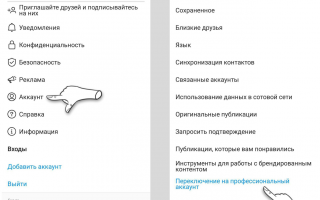Содержание
- 1 Как перейти на бизнес-аккаунт в Инстаграм
- 2 Как запустить рекламу через Центр рекламы Facebook: упрощенная версия Ads Manager
- 3 Что важно помнить о рекламе в Instagram
- 4 Шаг 3 – Выбор целей
- 5 Шаг 5 – Виды плейсмента
- 6 Шаг 7 – Объявления
- 7 Ads Manager — что это такое?
- 8 Начинаем настраивать таргетинг в Инстаграм в Ads Manager
- 9 Как настроить таргет в Инстаграм — пошаговая инструкция в рекламном кабинете
- 10 Виды плейсмента — здесь нужно выбрать Инстаграм
- 11 Рекламное объявление — как настроить
- 12 В этой статье я подробно опишу параметры настройки таргетированой рекламы в инстаграм с помощью кабинета Facebook.
- 13 Как настроить таргет в Инстаграм — пошаговая инструкция в рекламном кабинете
- 14 Виды плейсмента — здесь нужно выбрать Инстаграм
- 15 Рекламное объявление — как настроить
- 16 Что такое таргетированная реклама в Инстаграм
- 17 Как запустить таргетированную рекламу
Как перейти на бизнес-аккаунт в Инстаграм
- Перейдите в нужный профиль в Инстаграм. Зайдите в настройки, раздел «Аккаунт» и внизу найдите пункт «Переключиться на профессиональный аккаунт»:
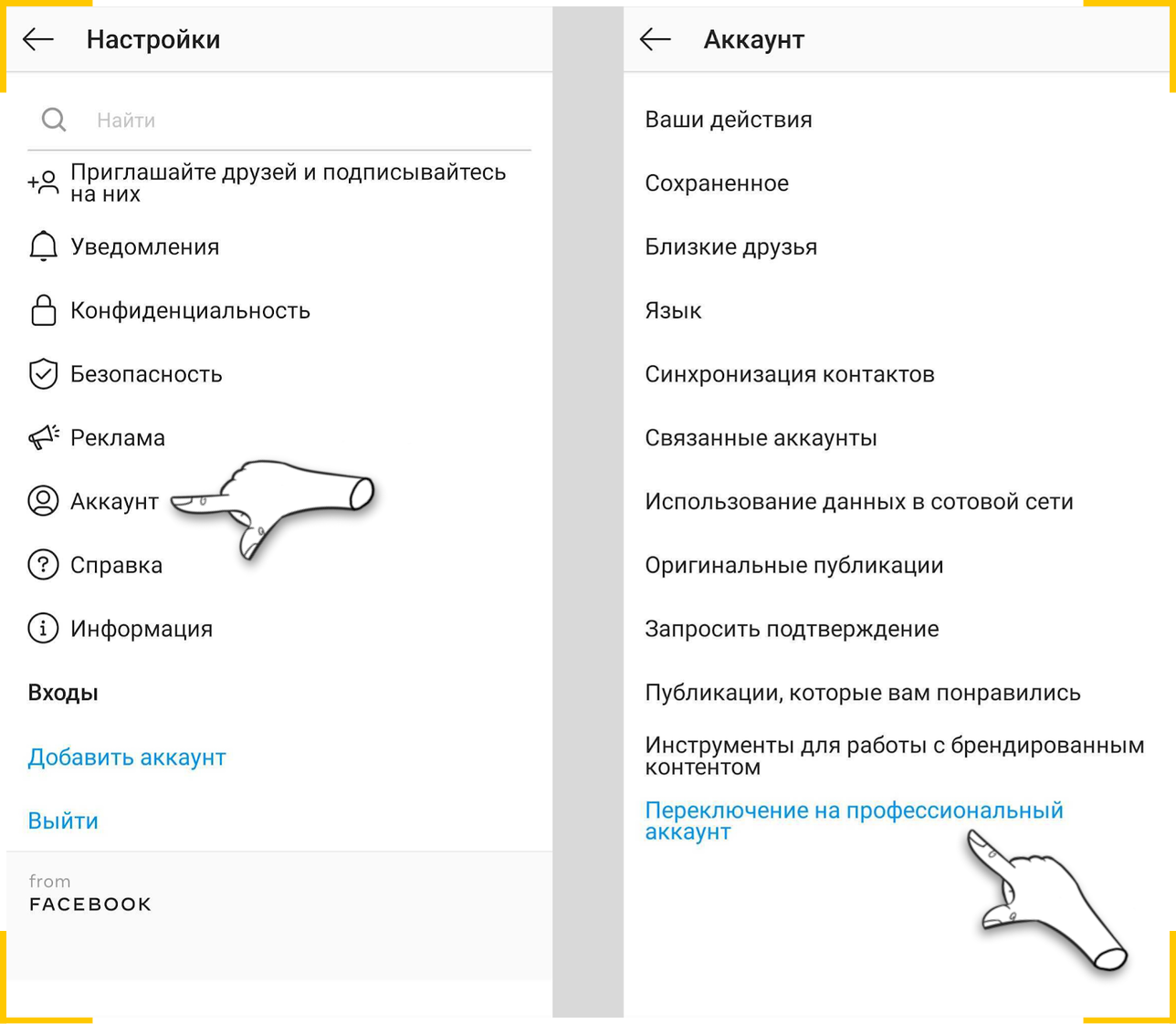 Перейти на бизнес-аккаунт в Инстаграм можно в настройках профиля
Перейти на бизнес-аккаунт в Инстаграм можно в настройках профиля - Выберите тип «Бизнес» и укажите категорию.
 Изучите категории бизнес-аккаунтов в Инстаграм и выберите подходящую
Изучите категории бизнес-аккаунтов в Инстаграм и выберите подходящую - Подключите профессиональный аккаунт к Странице компании на Facebook, следуя инструкциям на экране. Для этого у вас должны быть права администратора страницы.
- Если страницы еще нет, есть три варианта:
- создать Страницу прямо в интерфейсе Инстаграм, указав основные данные,
- пропустить этот шаг — для этого выберите вариант «Не связывать с Facebook»,
- перейти в Facebook и создать Страницу компании там, а потом связать станицы в настройках:
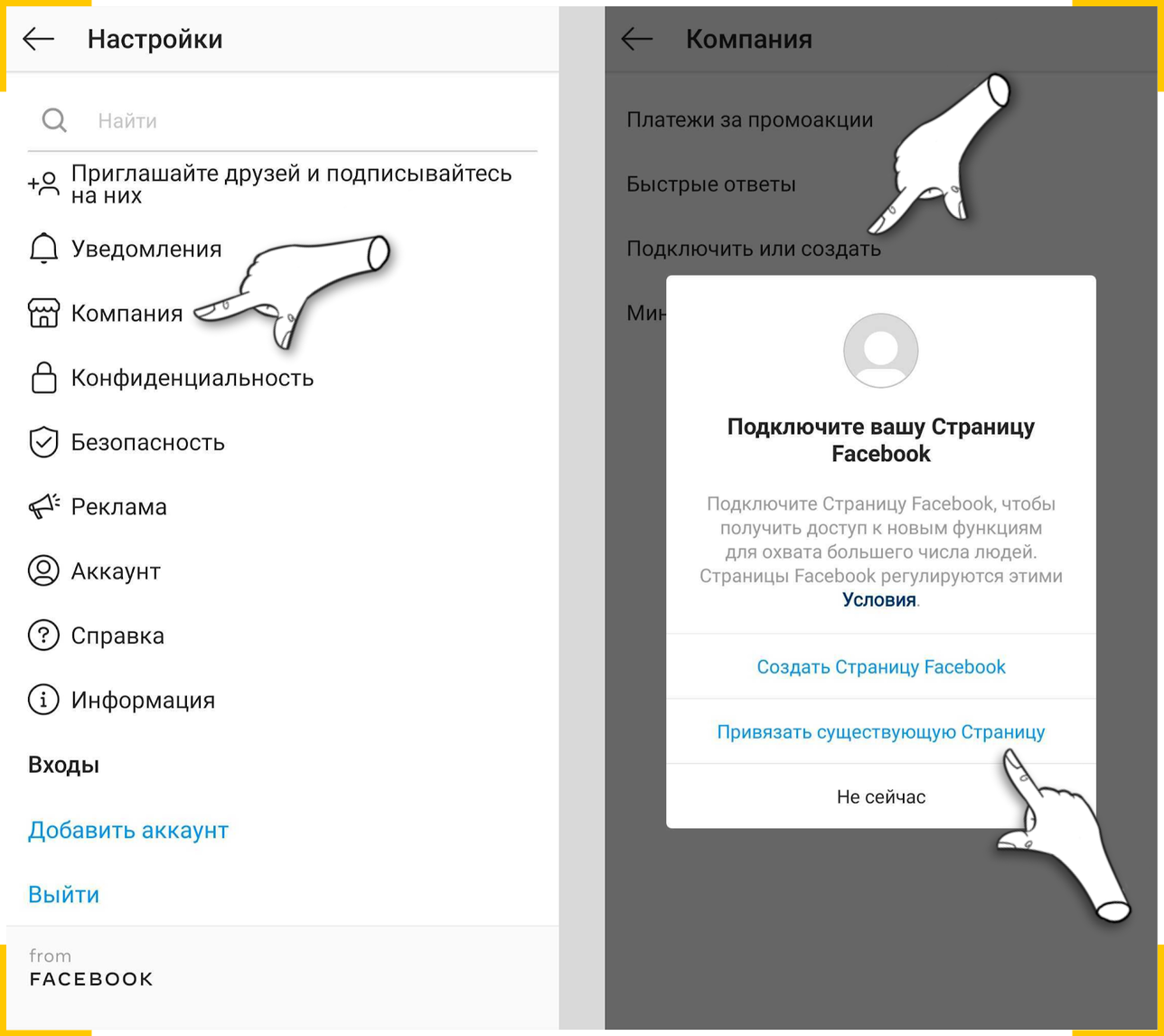 Связать Инстаграм с Фейсбуком через телефон можно в настройках профиля в Instagram
Связать Инстаграм с Фейсбуком через телефон можно в настройках профиля в Instagram
Отвязать Страницу или привязать другую вы можете в разделе «Аккаунт» — «Связанные аккаунты».
- Комментарии к постам в Инстаграм будут храниться в разделе меню «Входящие» на FB и вы сможете на них отвечать. Так вы точно не пропустите вопросы пользователей.
- Сможете редактировать описание профиля в Instagram через FB.
- Имя профиля в рекламном объявлении станет активным, пользователи смогут перейти в ваш аккаунт.
Как запустить рекламу через Центр рекламы Facebook: упрощенная версия Ads Manager
- Продвигать публикацию. Выберите любую опубликованную запись на бизнес-странице Facebook и продвигайте её.
- Продвигать публикацию в Instagram. То же самое, только выбрать нужно публикацию из бизнес-аккаунта в Инстаграм:
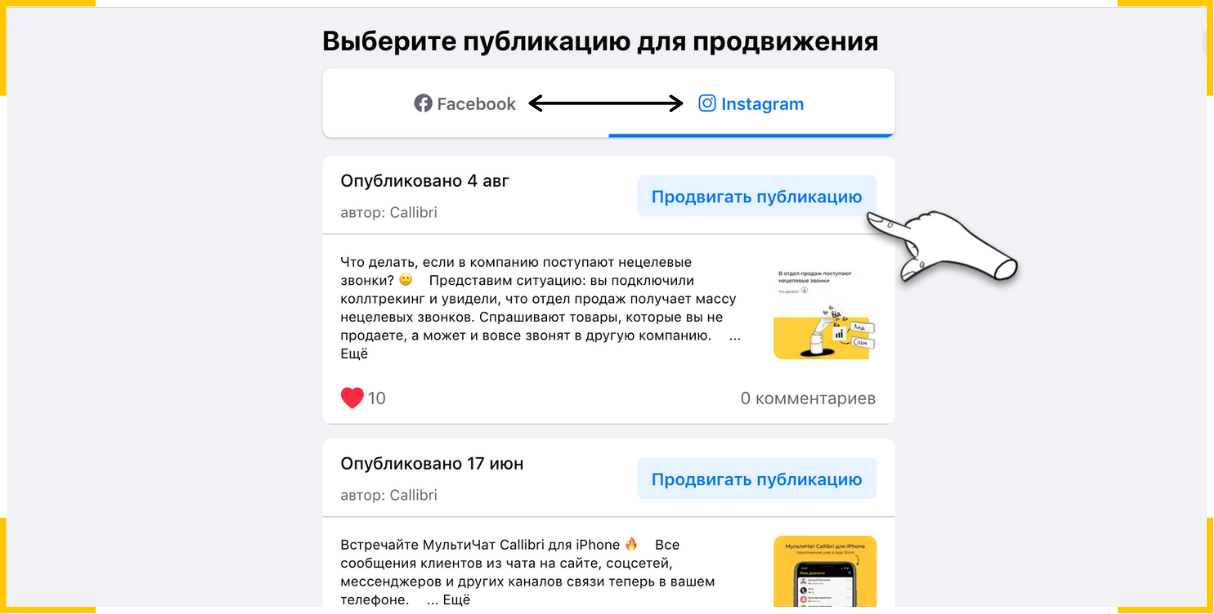 Вы можете продвигать публикацию, уже опубликованную в Инстаграм или Facebook
Вы можете продвигать публикацию, уже опубликованную в Инстаграм или Facebook - Увеличить число лидов. Это объявление с лид-формой, о ней мы подробно рассказывали в соседней статье.
- Получите больше сообщений. Это объявление с кнопкой «Отправить сообщение», которая переводит пользователя в Messenger.
- Продвигайте свое приложение. Формат для тех, чье целевое действие — скачать приложение в App Store или Google Play.
- Продвигать страницу. Подойдет, если вам нужны подписчики.
- Продвигать компанию на местном уровне. Реклама будет показываться только в заданном радиусе: от 1 до 80 км. от геоточки.
- Привлечь посетителей на сайт. Целевое действие здесь — переход на сайт.
Посмотрим пример настройки кампании через Центр рекламы на примере привлечения трафика на сайт.
Затем выберите срок действия рекламного объявления и дневной бюджет, который вы готовы на него потратить.
- Места размещения. По умолчанию объявление будет транслироваться на всех площадках Facebook: в самой соцсети, Messenger и Instagram. Отключить продвижение на FB в Центре рекламы нельзя, а вот отключить Messenger и Instagram можно.
- Пиксель Facebook. Обязательно установите его на сайт, если еще не сделали этого — он будет фиксировать действия людей, которые перешли на сайт с рекламы. За счет этого вы получите больше возможностей для оптимизации кампаний. Если пиксель установлен, но вы не видите его в списке, значит у вас нет прав доступа — запросите их у коллеги, который устанавливал пиксель на сайт.
- Способ оплаты. Привяжите карту, с которой будете оплачивать рекламу.
Что важно помнить о рекламе в Instagram
- Настройка рекламы в интерфейсе Instagram сильно ограничивает возможности таргетинга. Если вы хотите точнее найти аудиторию и получить больший эффект от рекламы, настраивайте ее через Facebook Ads Manager.
- Лента и Stories — это разные форматы, имеет смысл настраивать под них отдельные рекламные кампании.
- Не делайте кучу малу из аудиторий в одной группе объявлений — разделяйте, чтобы властвовать.
- Таргетинги можно не только включать, но и исключать. Например, если вы не хотите показывать рекламу действующим клиентам, можно просто исключить их с помощью индивидуально настроенной аудитории.
- Не указывайте свою основную карту в качестве способа оплаты — вы ведь не хотите неожиданно лишиться всех денег?
- Всегда ставьте UTM-метки на ссылки, чтобы в дальнейшем отследить эффективность своей рекламы.
Кстати, подробнее о показателях эффективности рекламы, других площадках и способах оценки читайте в нашей статье «Эффективная реклама: где ее разместить, как оценить и улучшить».
Шаг 3 – Выбор целей
Существует 3 главные стратегии:
Чтобы выяснить все подробности о цели, требуется навести курсором мышки на вопросительный знак.
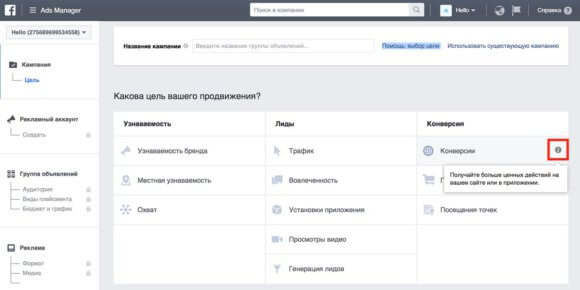
Шаг 5 – Виды плейсмента
В этом поле нужно убрать галочки со всех плейсментов, кроме Инстаграм. Это делается в меню «Редактировать плейсменты».
Развернутые параметры. Эти настройки можно производить только в том случае, если рекламодатель точно знает поведенческие факторы своей целевой аудитории.
Если пользователь пожадничает и решит показывать рекламу еще и в Facebook, то не сможет увидеть реальных показателей. Делать этого не стоит.
Шаг 7 – Объявления
После этого шага объявление рекламодателя смогут увидеть все. Его система будет показывать в ленте новостей. Можно создать новое объявление или взять то, которое есть.
Формат
Здесь нужно определиться, какого вида будет показываться реклама: видеоролики, слайд-шоу, картинки:
- Кольцевая галерея.
- Одно изображение.
- Одно видео.
- Слайд-шоу.
- Холст.
Выбирая рекламу, нужно учитывать технические характеристики.
Страница и публикация
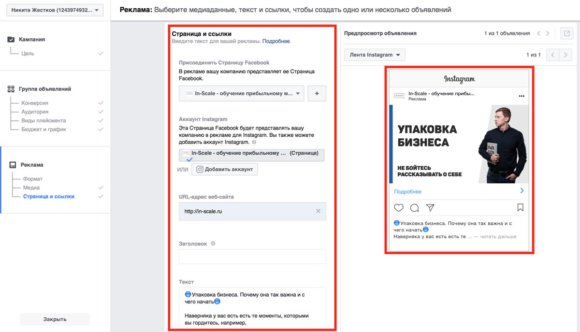
Ads Manager — что это такое?
Ads Manager — это встроенный инструмент от Facebook, с помощью которого Вы можете создавать и редактировать рекламу.
Почему рекламу для Instagram лучше запускать через Ads Manager?
Начинаем настраивать таргетинг в Инстаграм в Ads Manager
Чтобы создать рекламу через Ads Manager, вам нужно открыть Facebook.
В верхнем меню выбрать пункт — “Создать” — “Реклама” . После чего вы будете перенаправлены к выбору цели и продолжения создания рекламы.
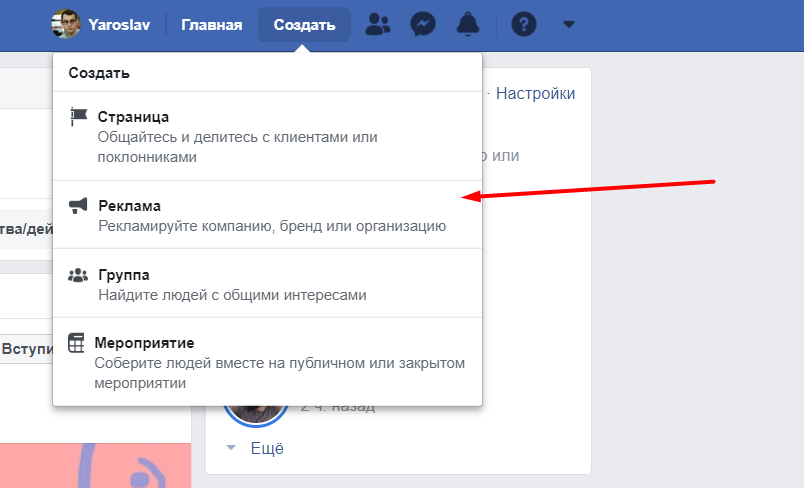
Разберем легкий метод создания рекламных кампаний.
Режим быстрого создания
После перенаправления в меню выбора рекламной цели слева Вы сможете выбрать рекламный аккаунт (изначально он у Вас будет один) и справа увидеть кнопку “Режим быстрого создания” . Нажимайте на нее.
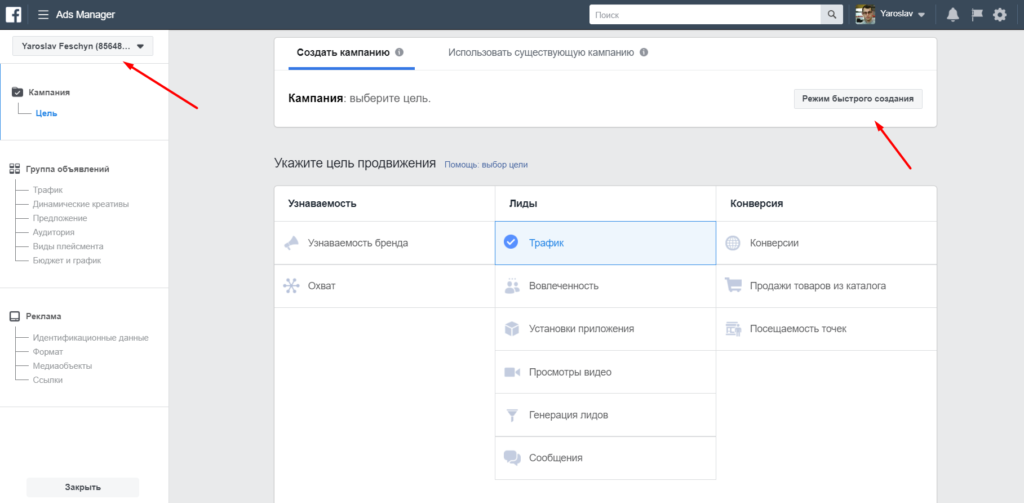
После нажатия на эту кнопку Вы попадаете в меню, где вам нужно будет нажать кнопку “Создать” .
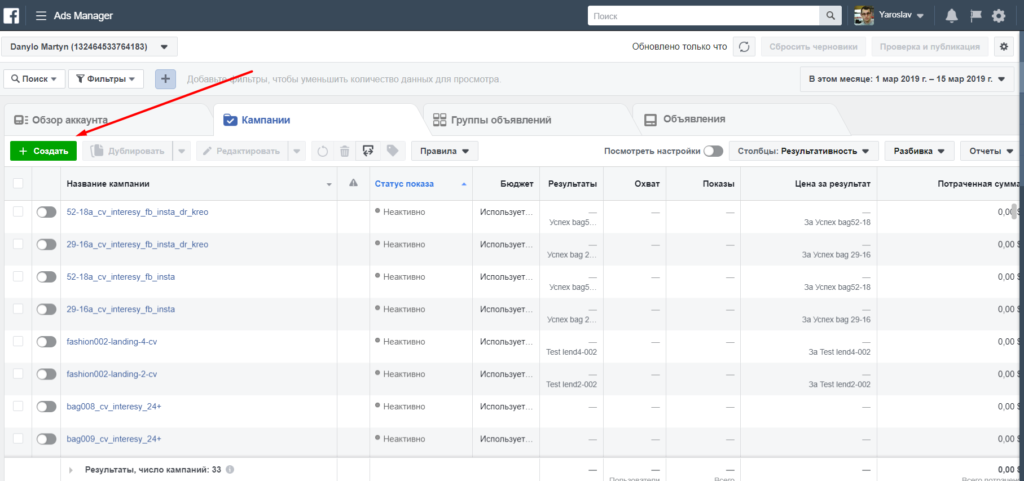
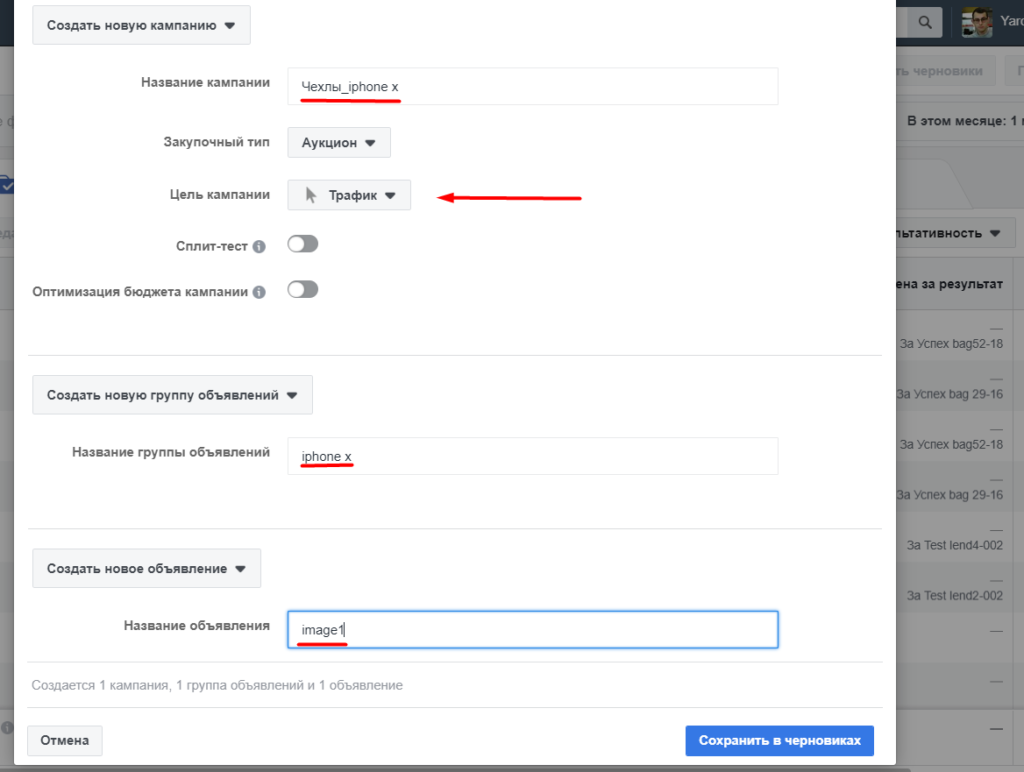
После нажатия на кнопку вам уже откроется редактор, в котором Вам нужно будет перейти на уровень групп объявлений. Все настройки рекламной кампании проводятся на уровне групп объявлений.
Настройки групп объявлений
Здесь мы сможем выбрать бюджет, ГЕО, возраст и пол нашей целевой аудитории, плейсмент показа и оптимизацию.
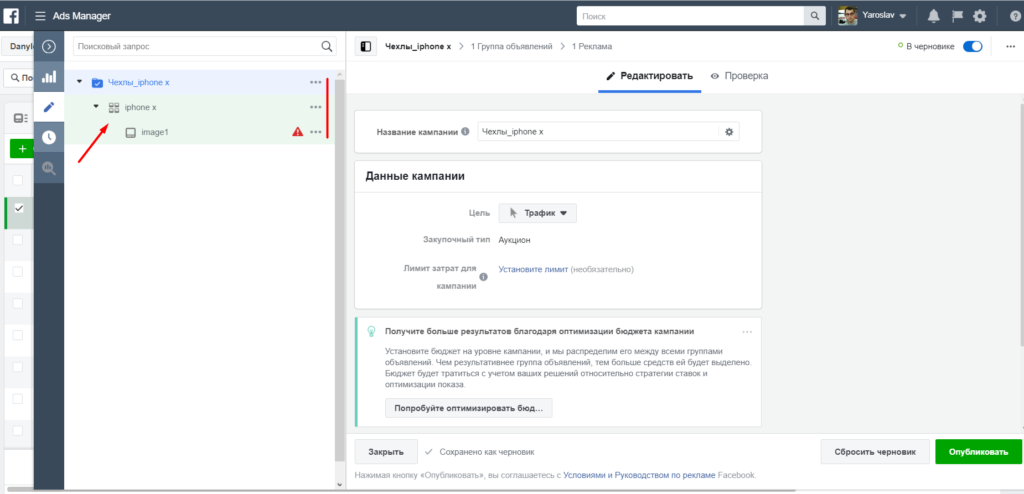
Идем по порядку. Бюджет рекомендуем ставить равным цене трех Ваших конверсий. Допустим, вы понимаете что максимальная цена заявки при которой Вы работаете в плюс — в пределах 3$. Соответственно, выбираем дневной бюджет на сумму 3х3=9$.
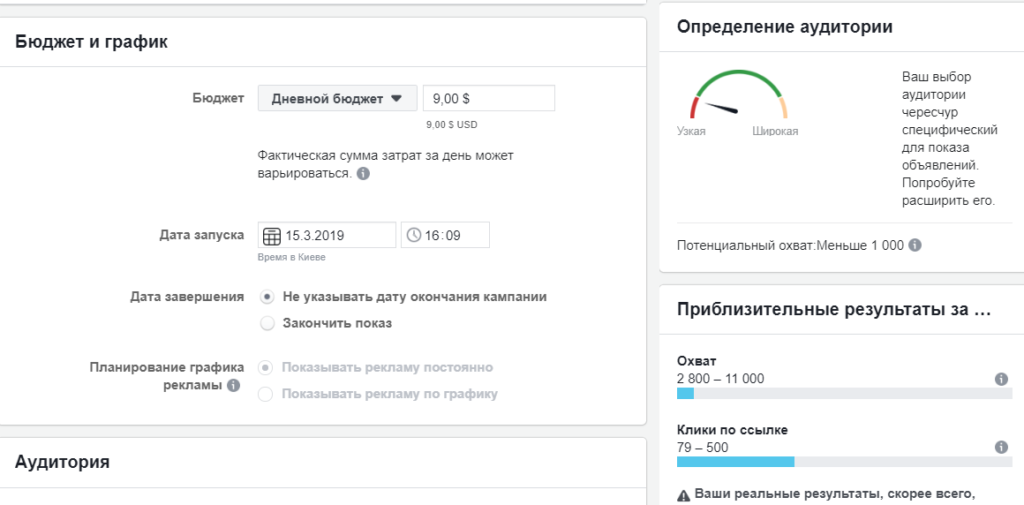
Настройки таргетинга
Разберем наши настройки: ГЕО — вся Украина , Пол — “Мужчины и женщины” . Возраст — 18-34 .
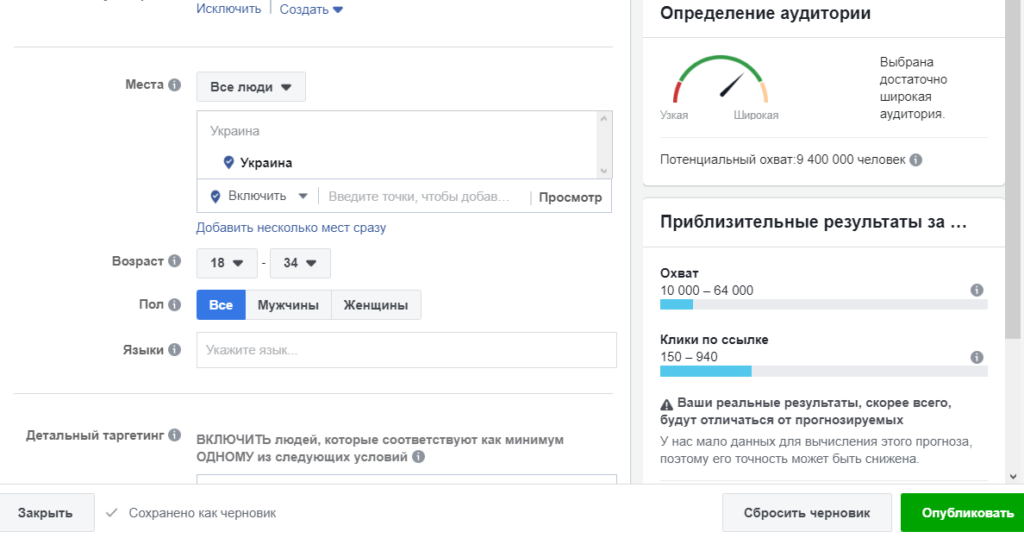
В настройке интересов у нас будет вписано — Доступ к Facebook (моб. устройство): iPhone X. То есть, наша реклама будет показываться только тем, кто зашел в Facebook или Instagram с Iphone X.
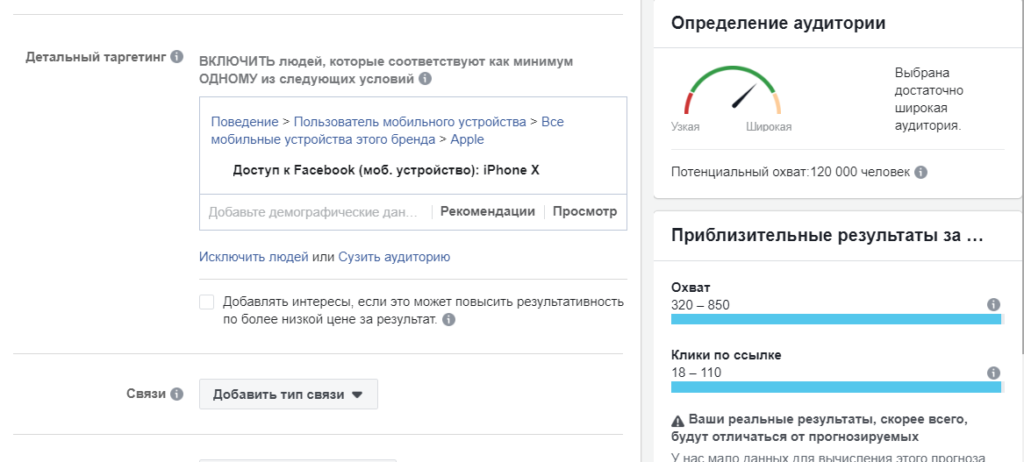
Настройка плейсментов
Ниже нам нужно выбрать плейсменты в которых будет показываться наше рекламное обьявление. В данном случае это будет только Instagram.
Поэтому нажимаем “Редактировать плейсменты” и оставляем галочку только напротив “Instagram Лента” .
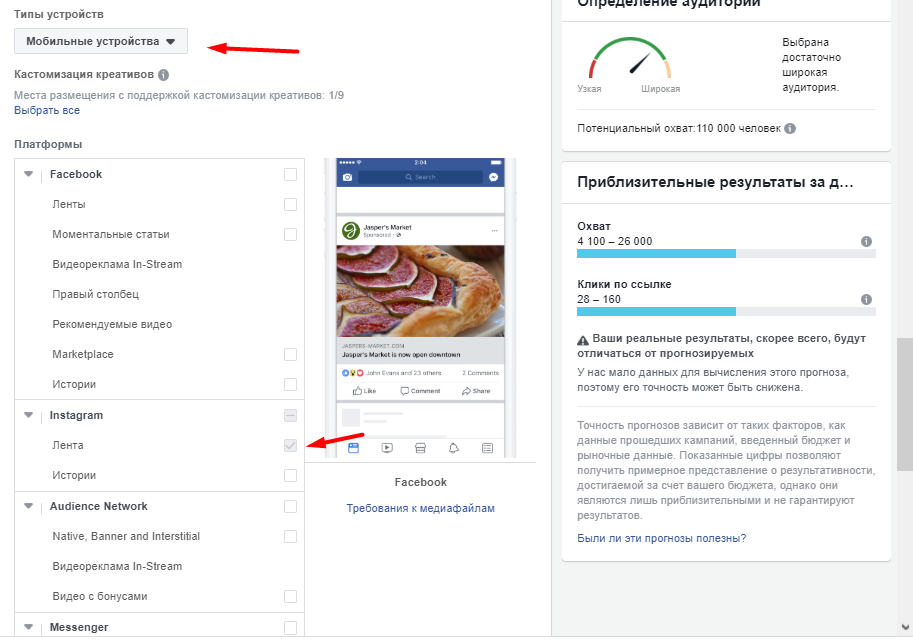
Если хотите, можете тестировать и показывать Ваши объявления на ПК. Но мы делаем акцент на том, что эффективнее работает и дает результаты лучше, дешевле.
В самом низу настроек групп объявлений можно выбрать оптимизацию для показа рекламы. Оптимально использовать “клики по ссылке” .
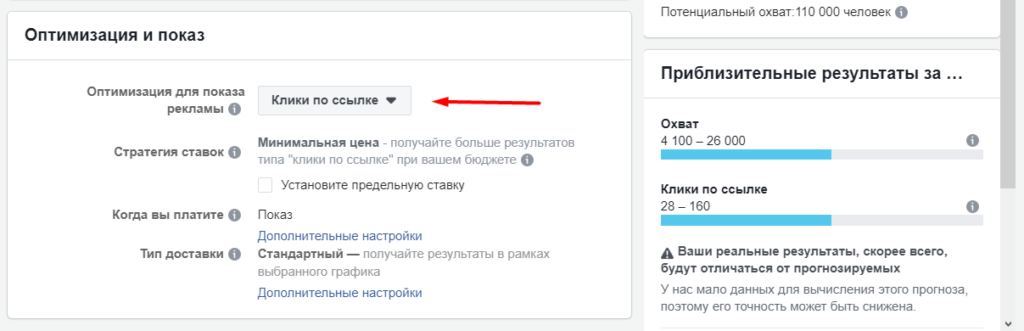
Переходим к настройке объявления. Переключаемся на уровень объявлений.
Настройка объявления
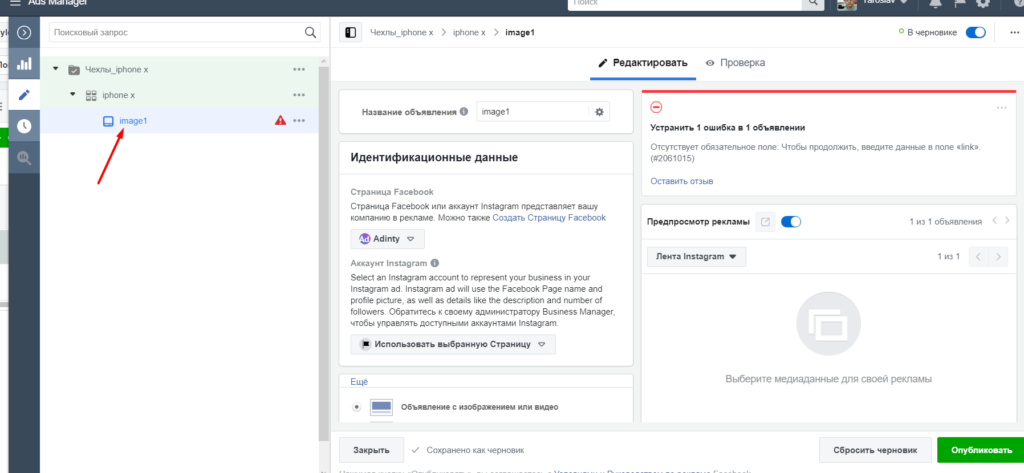
Первым делом мы выбираем бизнес страницу Facebook, к которой привязан наш Instagram аккаунт. А затем выбираем Instagram аккаунт.
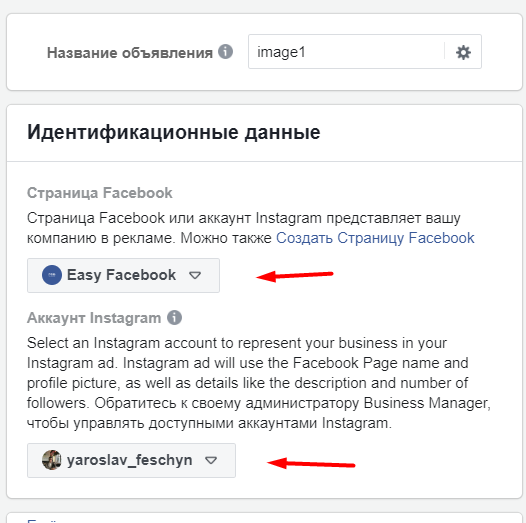
Есть довольно много вариантов в оформлении объявления. Это может быть:
- одна картинка или одно видео;
- карусель из нескольких картинок или карусель из нескольких видео;
- слайд-шоу, созданное прямо в Ads Manager или готовое загруженное.
Размер фото или видео должен быть 1080х1080, то есть 1к1 (квадрат), или можно использовать медиаконтент в пропорции 4:5.
Текст объявления
Лучше всего начинать текст рекламного поста с главного вопроса — боли, которая есть у Ваших клиентов:
- Хотите выучить английский за месяц?
- Узнайте как зарабатывать на olx и т.д
Логично, что текст должен быть понятным, продающим, после прочтения которого человек захочет купить, спросить, перейти по ссылке.
Чтобы Ваш Instagram профиль открывался у человека в приложении, то ссылку на Instagram аккаунт формируем в виде Диплинка. Можно сделать это, к примеру, с помощью сервиса — app.urlgeni.us . Регистрируемся, логинимся и формируем ссылку.
Если не знаете, какую CTA-кнопку выбрать, остановитесь на “Подробнее”. Проверено, если выбрать ее, то CTR Ваших объявлений увеличивается.
Проверяем все настройки и нажимаем “Опубликовать” . После этого, Facebook попросит, чтобы Вы заполнили платежные данные и вписали номер карты с которой будут сниматься деньги при оплате.
Так как мы запускаем рекламную кампанию, ориентированную на цель “Трафик”, то главным параметром оценки эффективности в Ads Manager у нас будет количество и цена кликов. А другими словами — переходов в ваш профиль.
Всю статистику вы можете видеть в рекламном кабинете. Столбцы можно отсортировать вручную, выбрав необходимые параметры. Или можно просто остановиться на статистике “Результативность” .
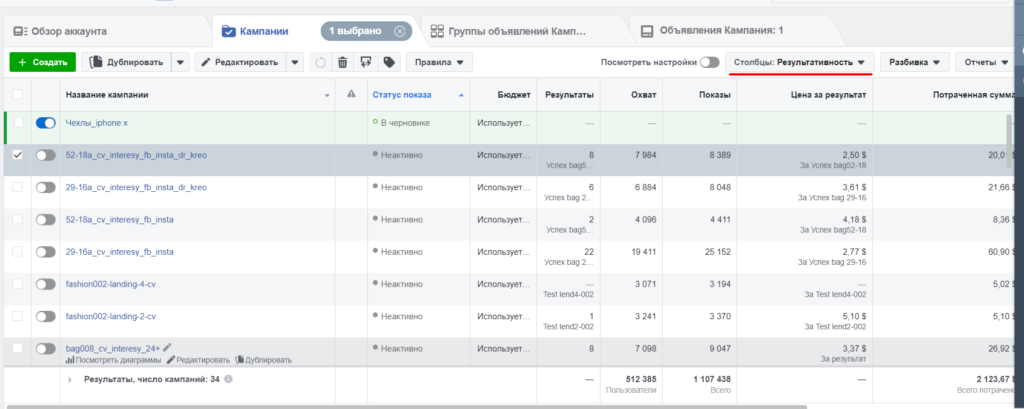
Быстрые кнопки, которые могут Вам пригодиться
“Дублировать” , “ Редактировать” , “ Найти и заменить” .
Их можно использовать, когда Вы создаете и редактируете много объявлений и групп объявлений. Это поможет вам ускорить процесс работы.
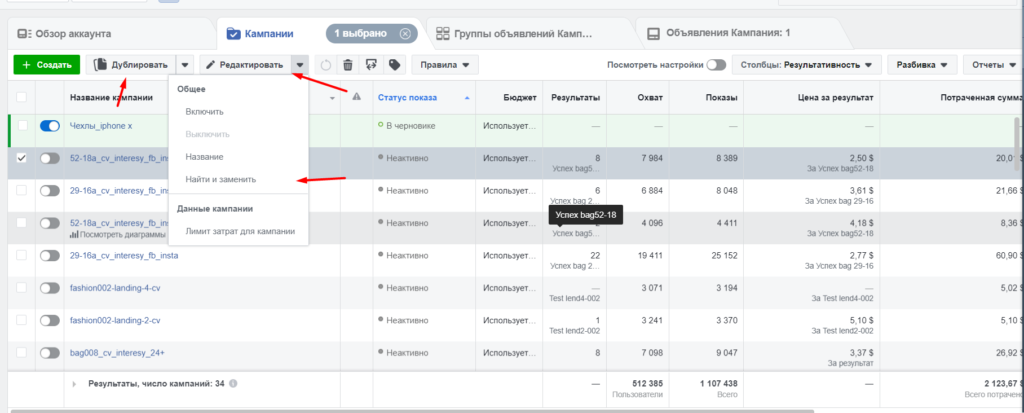
Автор статьи — Фещин Ярослав. Ведет крупные проекты по таргетингу в Facebook и Instagram и делится своим опытом на телеграм-канале MediaInFB.
Не забудьте сохранить себе эту статью, чтобы вернуться к ней в тот момент, когда будете готовы заняться настройкой рекламной компании!
Как настроить таргет в Инстаграм — пошаговая инструкция в рекламном кабинете
В левой части экрана этапы настройки таргетированной рекламы, начиная с выбора цели, заканчивая началом показов. Цель мы уже выбрали, спускаемся сверху вниз, пропуская «Динамические креативы» и «Предложение». Нам важен раздел «Аудитория».
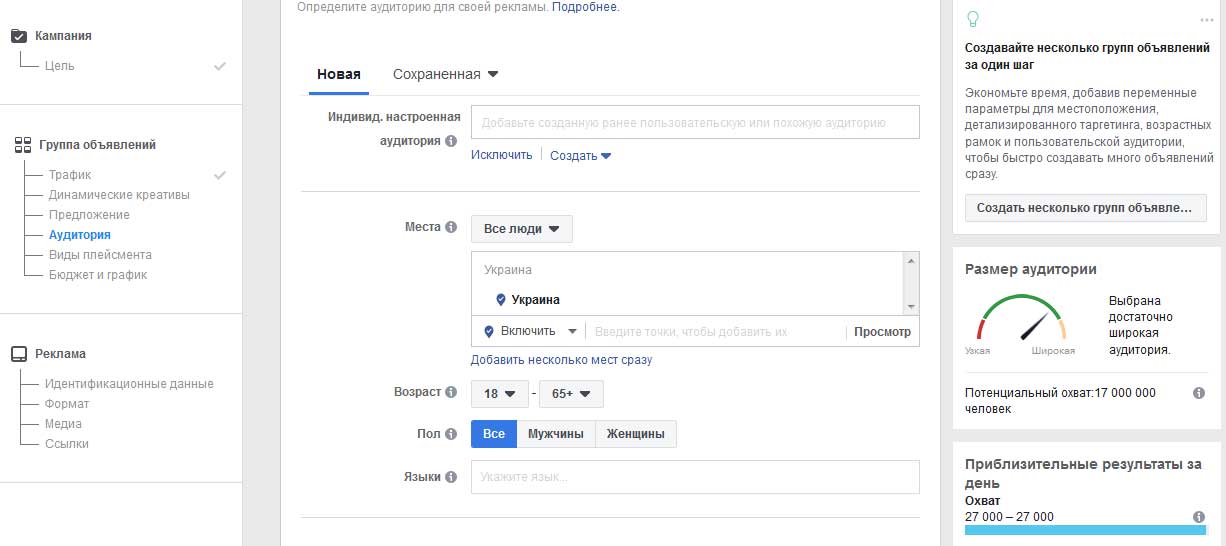
Вводим ваш город. Важно чтобы было выбрано «Включить». То есть можно включить город или исключить ненужные города. При необходимости добавьте несколько городов.
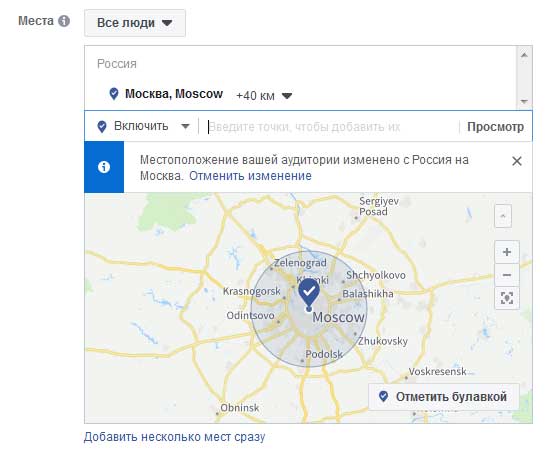
Также обратите внимание на радиус действия. Можно оставить только текущий город или указать +40 км, или другое значение в диапазоне от 17 до 80 км. Например, я выберу «только текущий город».
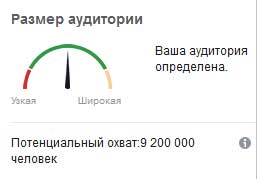
В правой части экрана сразу же будет меняться значение количества целевой аудитории:
После того как мы сузили аудиторию по возрасту, потенциальный охват уменьшился до значения 1 900 000 чел. Для маленьких городов это значение будет ещё меньше.
Виды плейсмента — здесь нужно выбрать Инстаграм
Следующий этап настройки таргета в Instagram – это выбор площадок, где будет показываться ваша реклама.
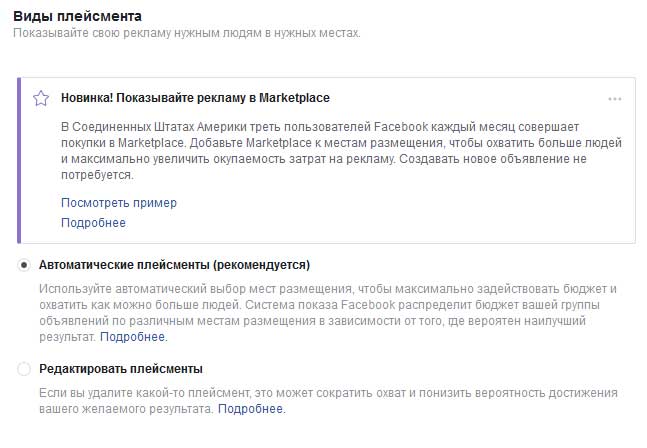
Жмём «Редактировать плейсменты». Для Инстаграма оставляем мобильные устройства, снимаем отметки с Facebook, Messenger и других ненужных разделов, оставляем только Instagram:
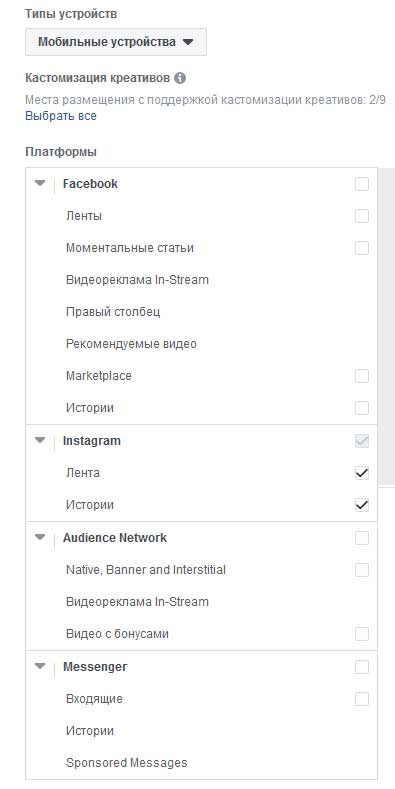
Можно выбрать показывать рекламу только в ленте или подключить истории, или только в историях. Ниже таргет по типам устройств, можно выбрать все устройства или iOS, или Android.
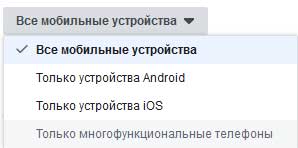
Обладатели устройств на базе iOS, скорее всего, будут более состоятельны. Это можно учитывать при настройке таргета в Инстаграм.
Рекламное объявление — как настроить
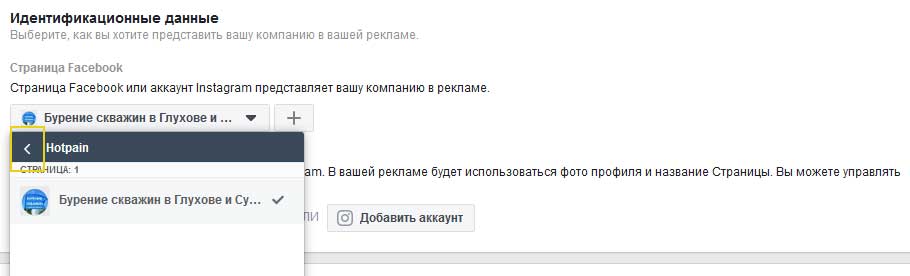
Чтобы добавить аккаунт Инстаграм, нужно нажать «Добавить аккаунт».
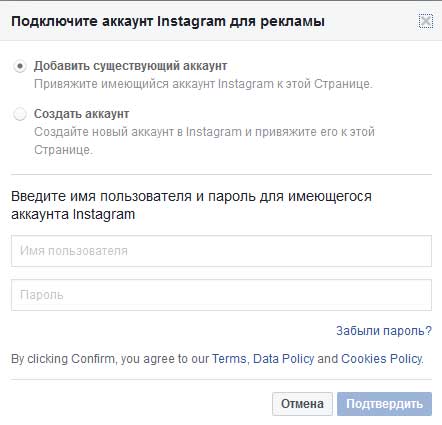
Выберите существующий аккаунт или создайте новый, введите имя и пароль и нажмите «Подтвердить».
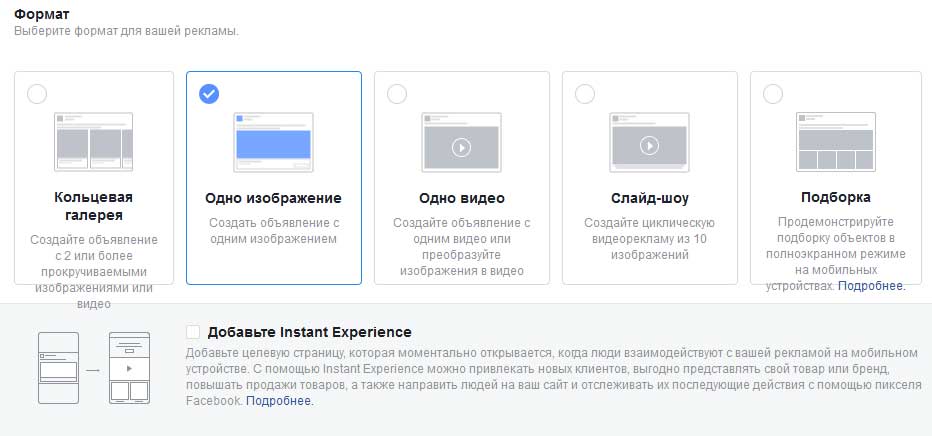
Справа вы будете видеть предпросмотр вашей рекламы. После того как креатив создан, ваша реклама будет готова к показам. Нажимайте кнопку «Подтвердить».
Если при настройке допущены ошибки, система предупредить об этом соответствующим сообщением. Также слева будет указано красным треугольником, на каком этапе настройки таргета были допущены ошибки:
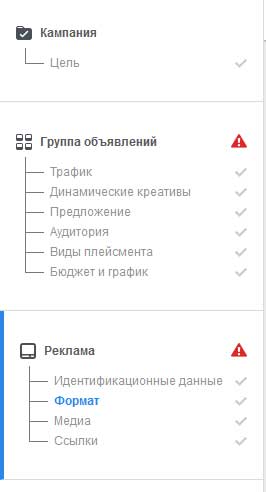
В этой статье я подробно опишу параметры настройки таргетированой рекламы в инстаграм с помощью кабинета Facebook.
В первую очередь нужно учитывать, что инстаграм визуальная соц.сеть, поэтому необходимо вкусно преподнести контент зрителю. Любой, даже информационный продукт можно необычно представить на фото или видео, главное включить фантазию.
Важно понимать, с какой целью запускается реклама, или говоря бизнес-языком: разработать стратегию, вариантов может быть множество, приведу примеры основных из них:
С чего начать настройку таргет в инстаграм
Мы подошли к сути вопроса, выбираете команду: «создать объявление» и плавно заполняете все разделы. Запутаться можно только в первый раз, а может и в первый все будет понятно. Параметры всегда легко поменять, не бойтесь ошибиться.
Помните! Для каждой целевой аудитории (ЦА) Вы настраиваете рекламу отдельно.
В разделе «таргетинг» пропишите интересы и поведение вашей ЦА. Инстаграм-умная машина, которая ежесекундно фиксирует запросы пользователей, и в соответствии с ними показывает рекламу.
Хорошо продумайте, в каком городе проживает ваша ЦА, а может быть вы можете указать конкретные улицы населенного пункта? Это будет супер! Чем больше точных параметров, тем больше шансов, что ваша реклама попадет в самое яблочко!
Чуть не забыла, когда будете заполнять настройки раздела «бюджет и графики» надежней всего выбрать рекомендуемую сумму ставки: «авто». Экономия может привести к провальным результатам таргетированной рекламы.
И знайте, вы делаете доброе дело, рекламируя свой товар. Людям становится легче найти то, что им нужно;).
Как настроить таргет в Инстаграм — пошаговая инструкция в рекламном кабинете
В левой части экрана этапы настройки таргетированной рекламы, начиная с выбора цели, заканчивая началом показов. Цель мы уже выбрали, спускаемся сверху вниз, пропуская «Динамические креативы» и «Предложение». Нам важен раздел «Аудитория».
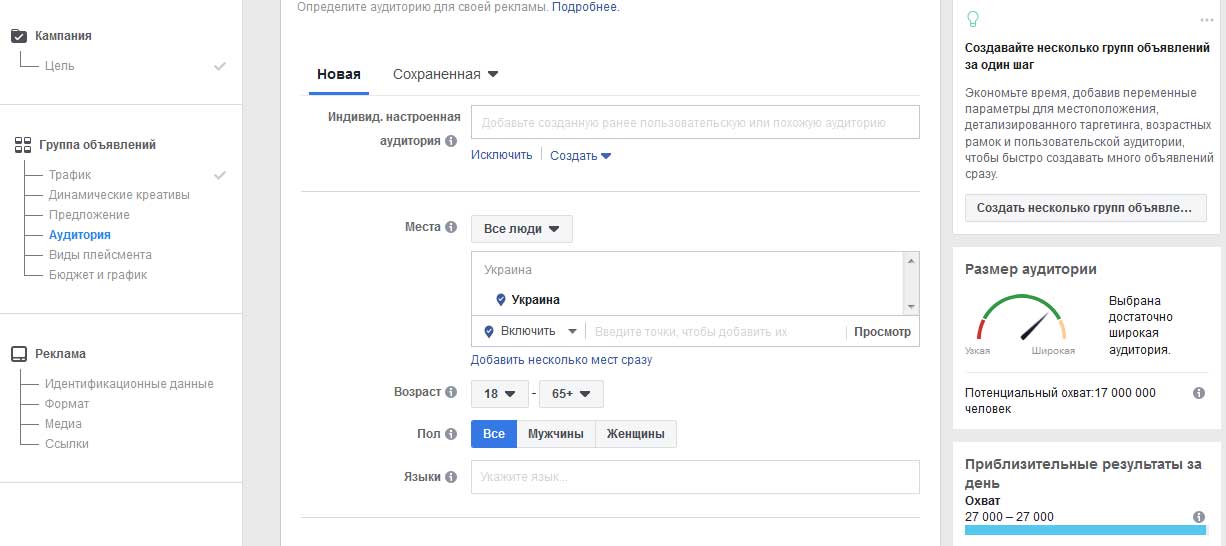
Вводим ваш город. Важно чтобы было выбрано «Включить». То есть можно включить город или исключить ненужные города. При необходимости добавьте несколько городов.
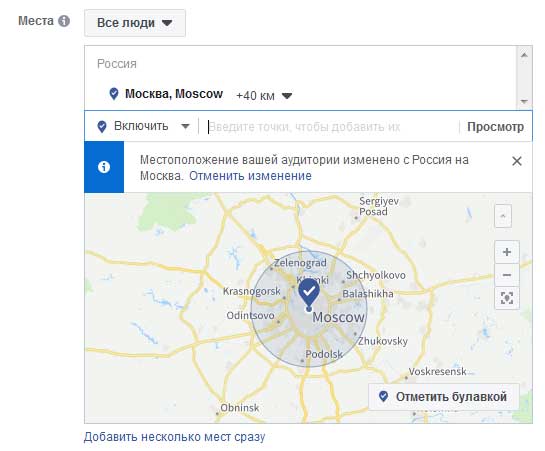
Также обратите внимание на радиус действия. Можно оставить только текущий город или указать +40 км, или другое значение в диапазоне от 17 до 80 км. Например, я выберу «только текущий город».
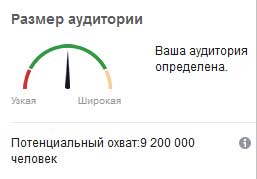
В правой части экрана сразу же будет меняться значение количества целевой аудитории:
После того как мы сузили аудиторию по возрасту, потенциальный охват уменьшился до значения 1 900 000 чел. Для маленьких городов это значение будет ещё меньше.
Виды плейсмента — здесь нужно выбрать Инстаграм
Следующий этап настройки таргета в Instagram – это выбор площадок, где будет показываться ваша реклама.
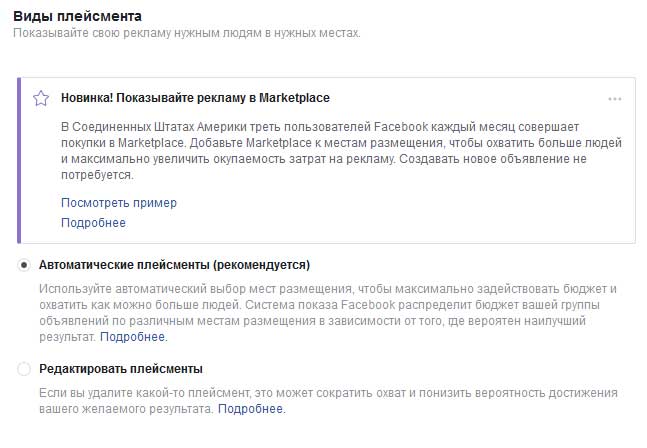
Жмём «Редактировать плейсменты». Для Инстаграма оставляем мобильные устройства, снимаем отметки с Facebook, Messenger и других ненужных разделов, оставляем только Instagram:
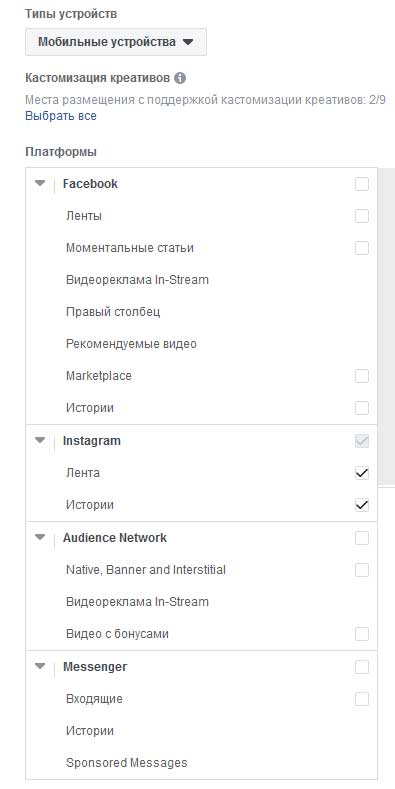
Можно выбрать показывать рекламу только в ленте или подключить истории, или только в историях. Ниже таргет по типам устройств, можно выбрать все устройства или iOS, или Android.
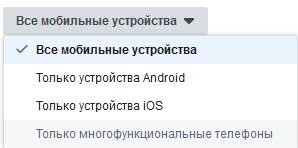
Обладатели устройств на базе iOS, скорее всего, будут более состоятельны. Это можно учитывать при настройке таргета в Инстаграм.
Рекламное объявление — как настроить
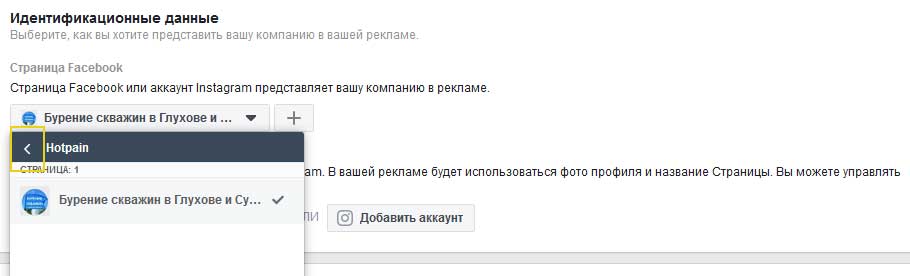
Чтобы добавить аккаунт Инстаграм, нужно нажать «Добавить аккаунт».
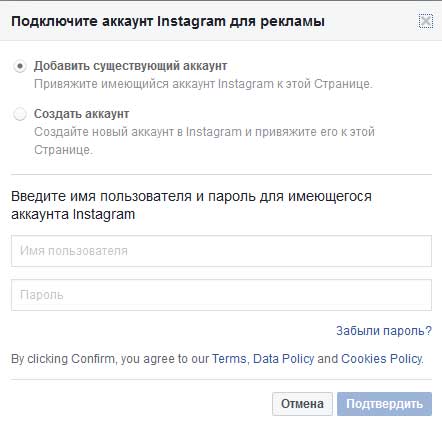
Выберите существующий аккаунт или создайте новый, введите имя и пароль и нажмите «Подтвердить».
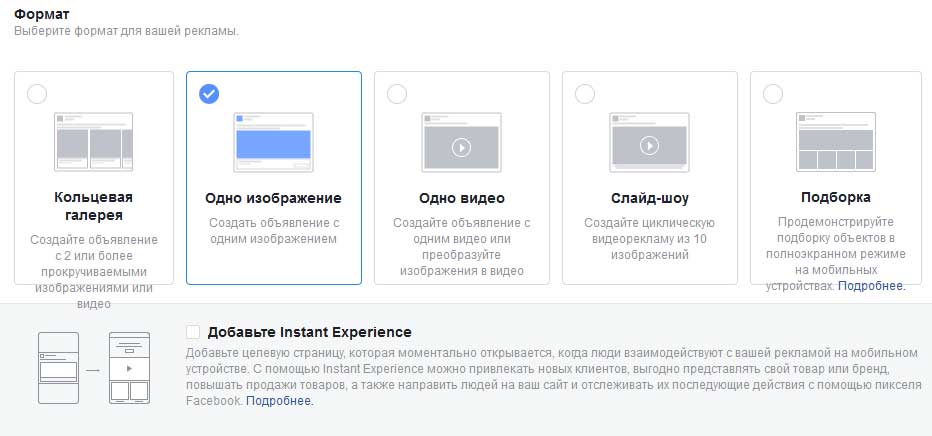
Справа вы будете видеть предпросмотр вашей рекламы. После того как креатив создан, ваша реклама будет готова к показам. Нажимайте кнопку «Подтвердить».
Если при настройке допущены ошибки, система предупредить об этом соответствующим сообщением. Также слева будет указано красным треугольником, на каком этапе настройки таргета были допущены ошибки:
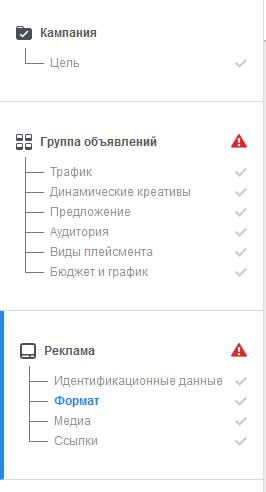
Что такое таргетированная реклама в Инстаграм
Реклама в инстаграм таргетинговая – это раскрутка какого-либо проекта в ленте контента. Настроить ее быстро и легко.
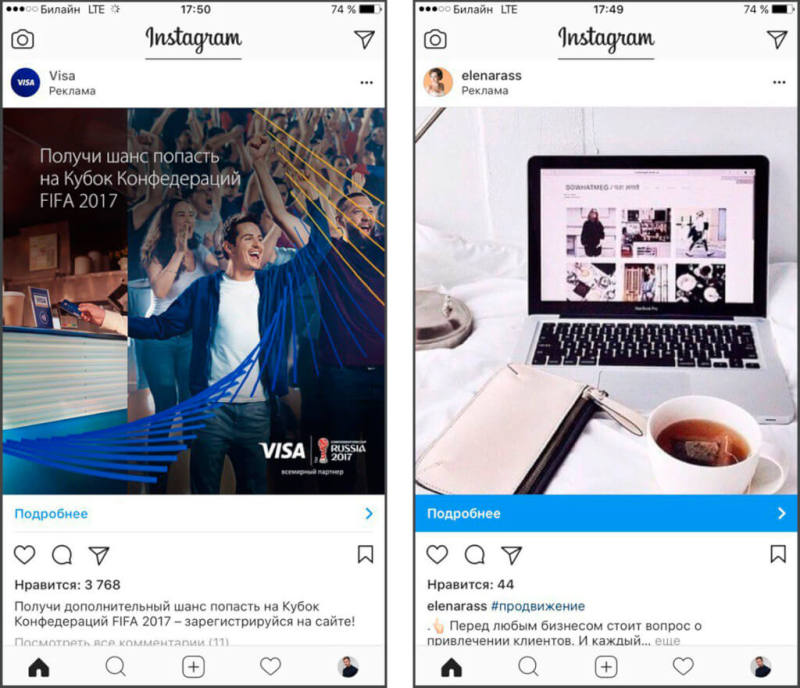
Как запустить таргетированную рекламу
Чтобы запустить таргетированную рекламу в Инстаграм, необходимо уделить внимание следующим трем компонентам:
- Оформление собственного аккаунта.
- Полезный контент.
- Привязка аккаунта к бизнес-странице на Facebook.
Чтобы аккаунт работал, необходимо зарегистрироваться на Фейсбуке, сделав бизнес-аккаунт. Затем следует привязать собственную страницу Инстаграм. Выше мы подробно разобрали, как зарегистрировать бизнес-аккаунт и привязать страницу Инстаграм.